・ブログのPVを増やしたい
・Pinterestとは何かを知りたい
・Pinterestの設定、使い方を知りたい
このような疑問を解決する
記事となっています。
こんにちは。
ぽちぽちです。
先日被リンク獲得を目的に
ピンタレストを導入しました。
被リンクだけでなく
ブログへの流入が見込める
ことがわかったので
記事にしていこうと思います。
- Pinterestとは
- Pinterestの登録方法
- Pinterestの使い方
- Pinterestからの流入に向けて
やることを簡単にまとめると
以下の通りになります。
- Pinterestビジネスアカウント登録
- リッチピンの設定
- ブログの画像をボードにピンする
- Pinterestから流入してもらう
Pinterestとは

まずPinterestとは何かを
解説していきます。
公式サイトでの説明です。
ピンタレストは、生活のあらゆるシーンを彩るアイデアを、画像や動画で保存・整理・整理できるビジュアル探索ツールです。
引用サイト:Pinterest Japan Blog
端的にまとめると
という感じです。
「Twitter」や「Instagram」は
過去を振り返るため
今を残しておくため
に使われることが多いです。
「Pinterest」は
未来のために使う
ことが目的とされています。
- 好きな料理を保存し休日に作る
- 絶景を保存し旅行プランに組み込む
Pinterestでブログの画像を保存してもらい
後から見に来てもらうことを目指します。
Pinterestの用語
Pinterestに出てくる
用語の解説です。
・ピン
・リピン
・ボード
・フォロー
・リッチピン
順に解説します。
ピン
「ピン」は「保存した画像や動画」
「ピンする」は「画像を保存すること」
ピンする方法は2つあります。
・ネット上の画像をピンする
・所持画像をPinterestにアップする
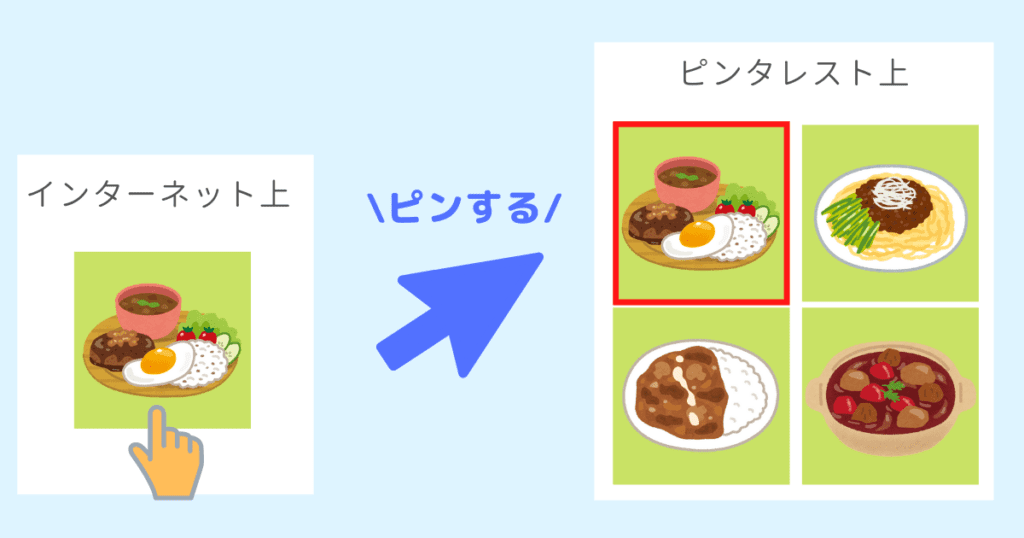
リピン
Pinterest上にある画像
(→他の人がピンしたもの)
をピンすることを指します。
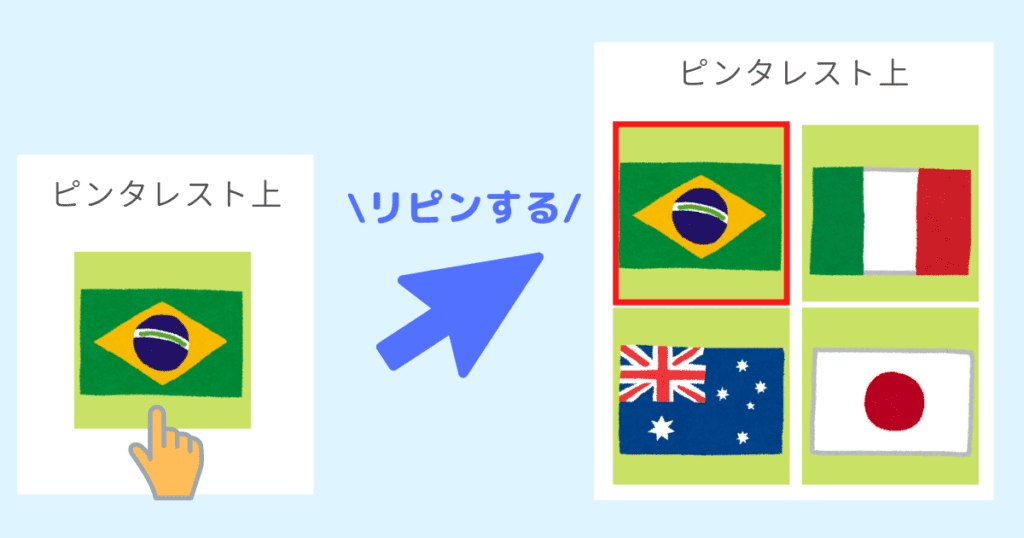
ボード
ピン、リピンの保存先。
“
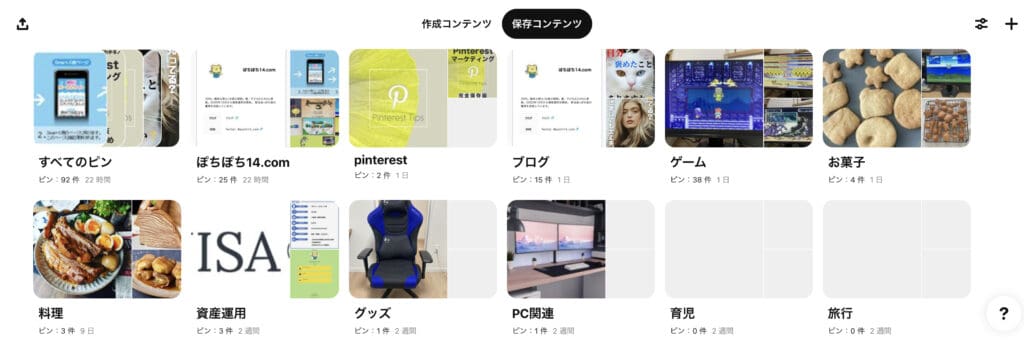
“
通常のボード以外もあります。
| サブボード | 下位分類できる |
| グループボード | 複数人で管理できる |
| シークレットボード | 非公開にできる |
1アカウントにつき2,000ボードまで作れます。
フォロー
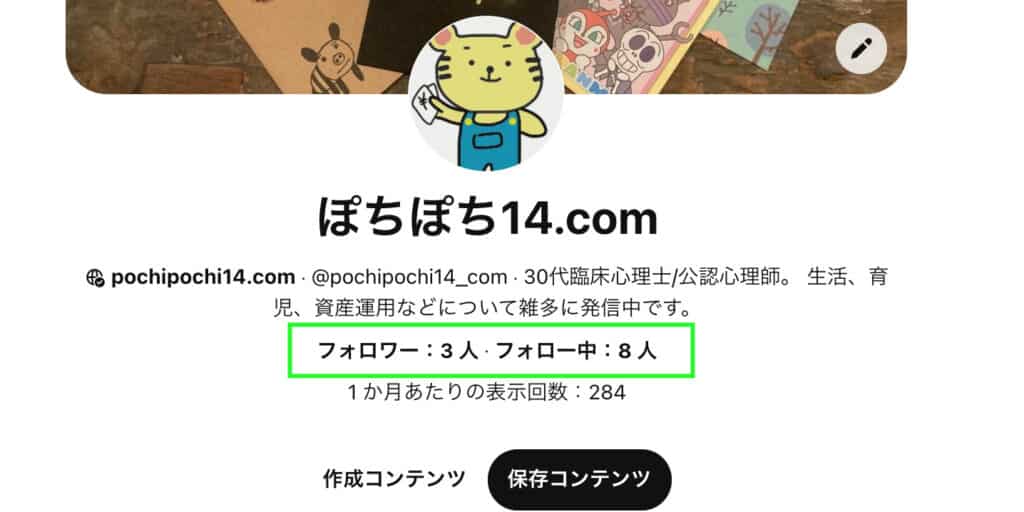

SNSでおなじみのフォローです。
Pinterestではユーザーはもちろん
ボードごとにフォローができます。
リッチピン
通常のピンに比べて
情報量が多いピンのことです。
全部で4種類あります。
| リーディング | 見出しや記事の説明付き |
| アプリ | インストールボタン付き |
| レシピ | 材料、調理時間付き |
| プロダクト | 価格、在庫などの情報付き |
ブログへの流入のためには
リッチピンのうち
「リーディングピン」を設定します。
画像サンプル
“
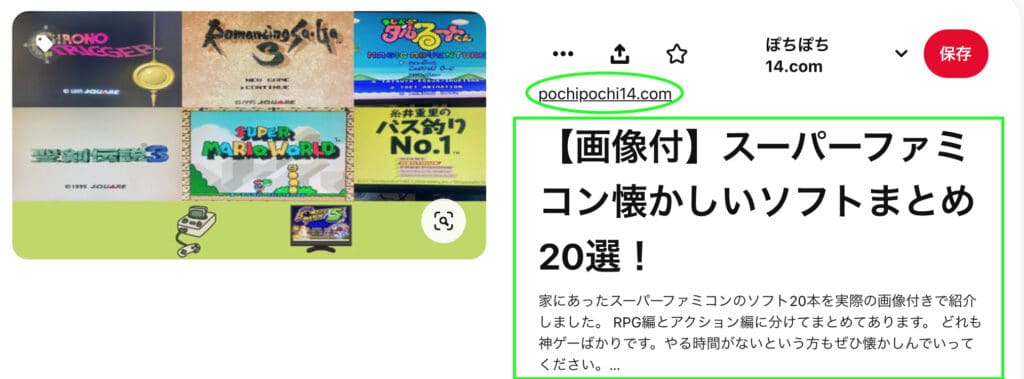
“
“
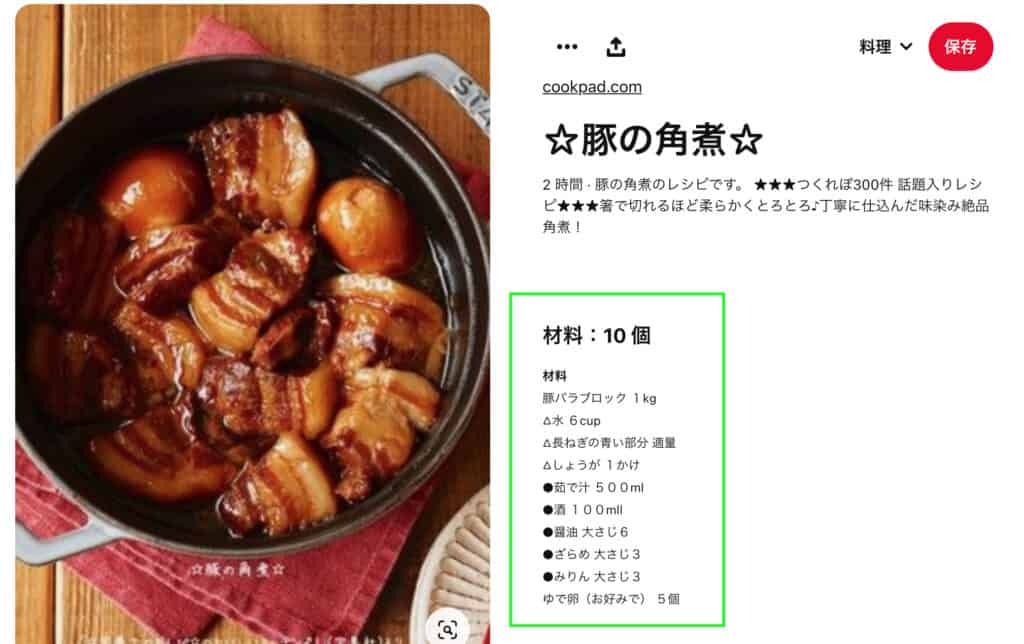
“
“
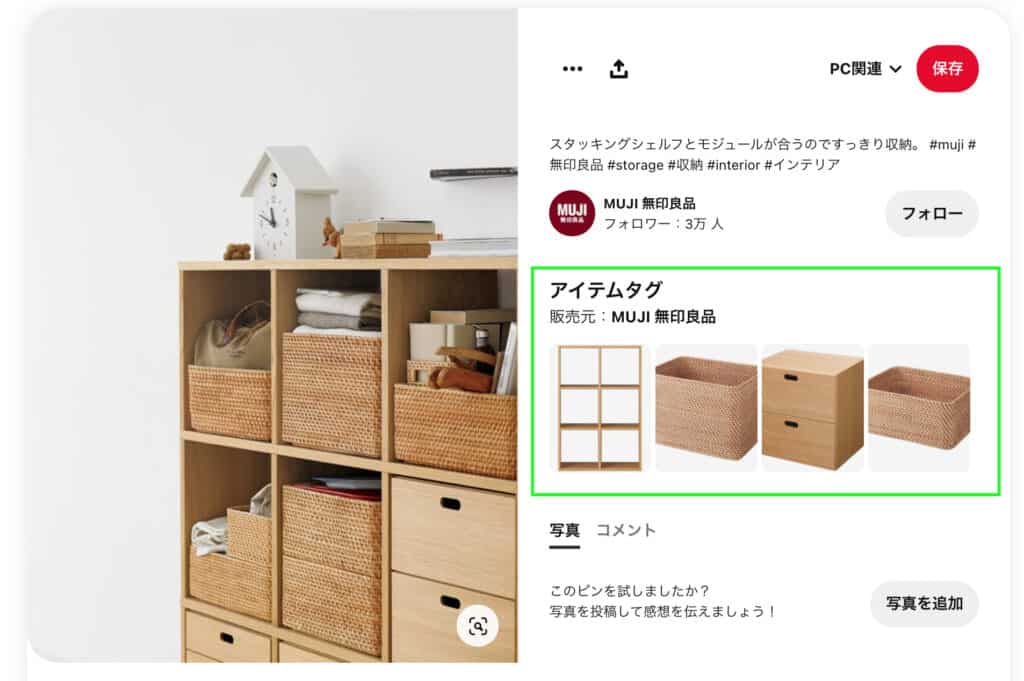
“
アプリピンはまだ日本では使えないようです。
Pinterestの用語を用いて
ブログへの流入のために必要なことを
まとめると以下になります。
- リーディングピンの設定
- ブログ画像をピンする
- 画像をリピンしてもらう
- ピンからブログに来てもらう
Pinterstの登録方法
Pinterestへの登録手順です。
やることは2つです。
①ビジネスアカウント登録
②リッチピン設定
①ビジネスアカウント登録
リーディングピンを使うためには
ビジネスアカウント
で登録する必要があります。
上のリンクから向かってください。
Pinterestのサイトから向かうと
個人アカウントになる可能性があります。
“
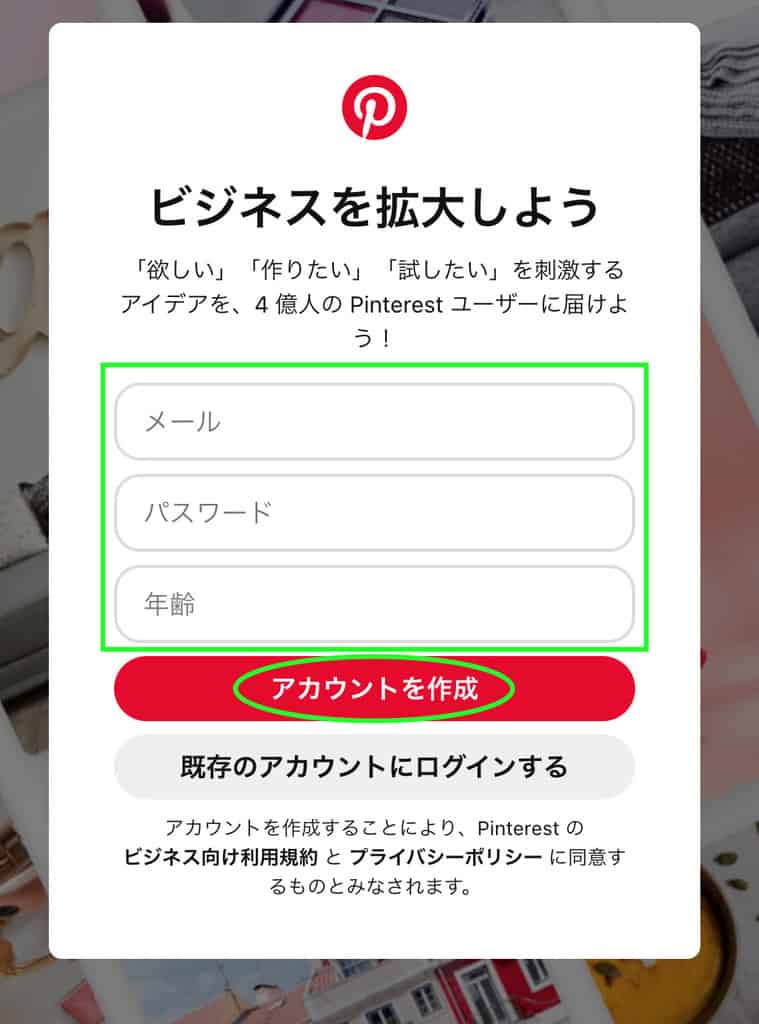
“
情報を入力
[アカウントを作成]をクリック
すでにアカウントがある場合は
一度ログアウトしてください。
それから上記リンクより向かいます
“
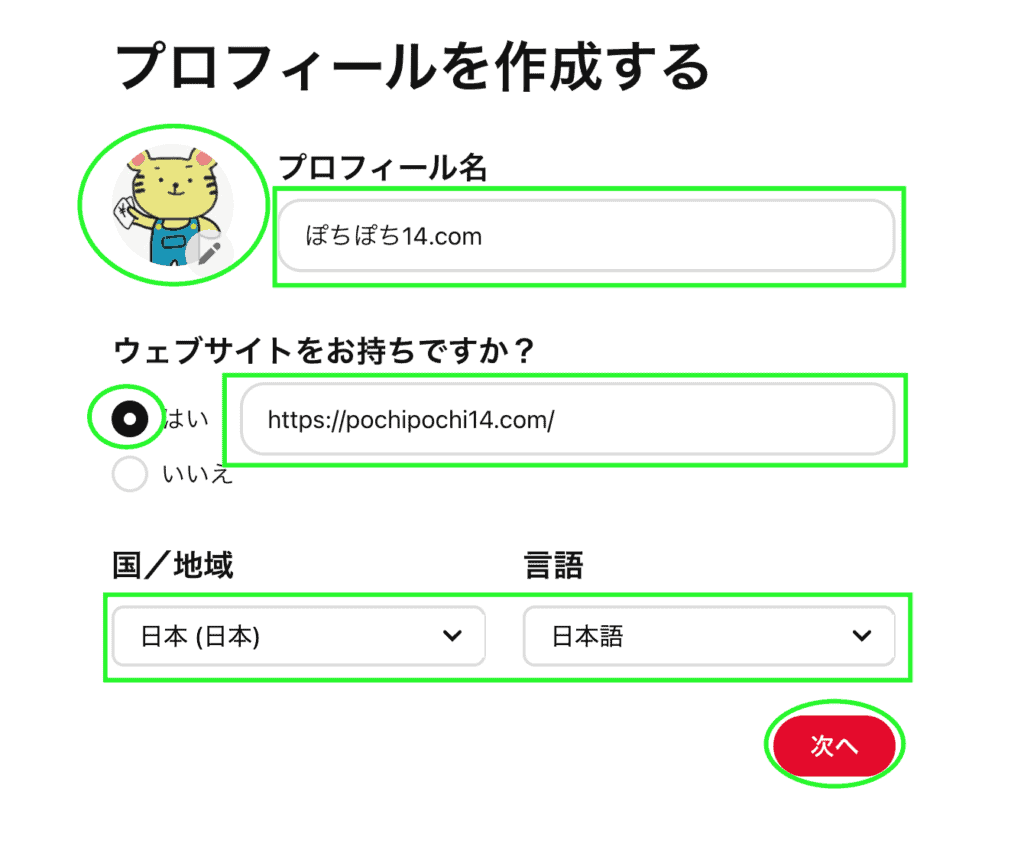
“
プロフィール画像を設定
名前、サイト、国、言語を設定
[次へ]をクリック
“
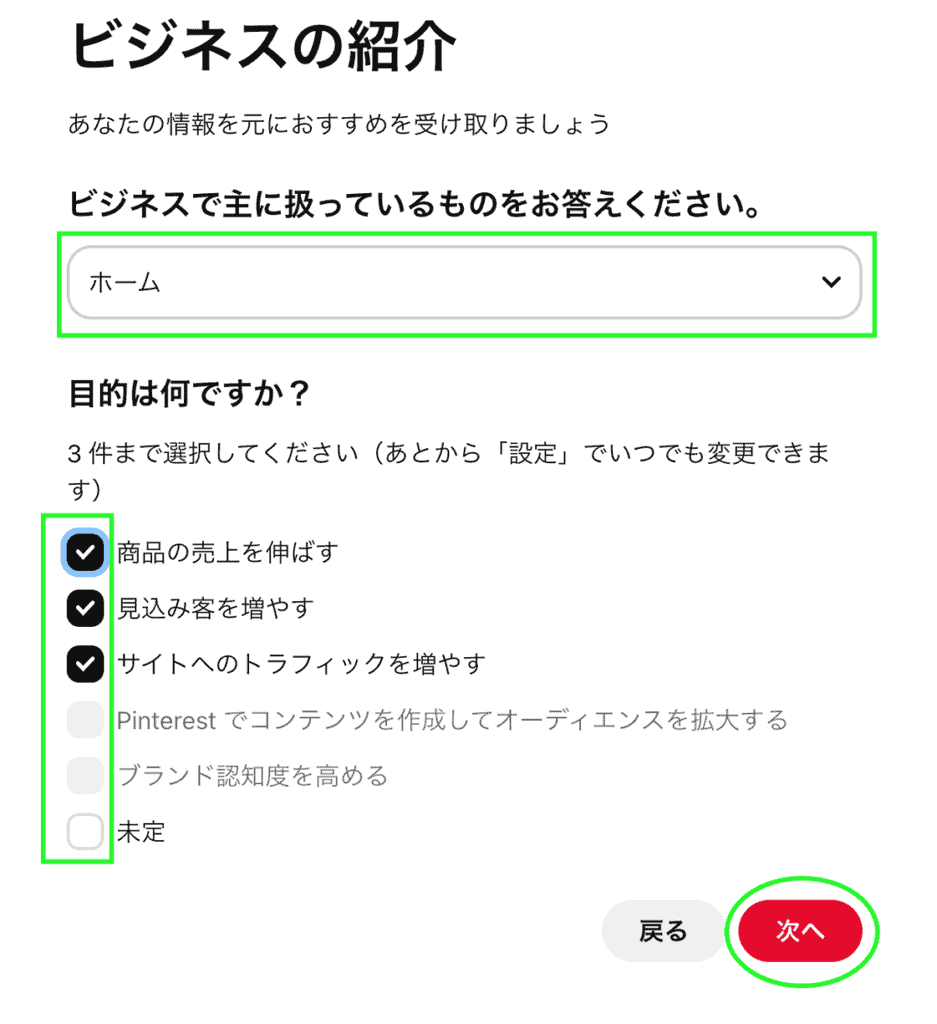
“
扱っているものを選択
目的を選択
[次へ]をクリック
“
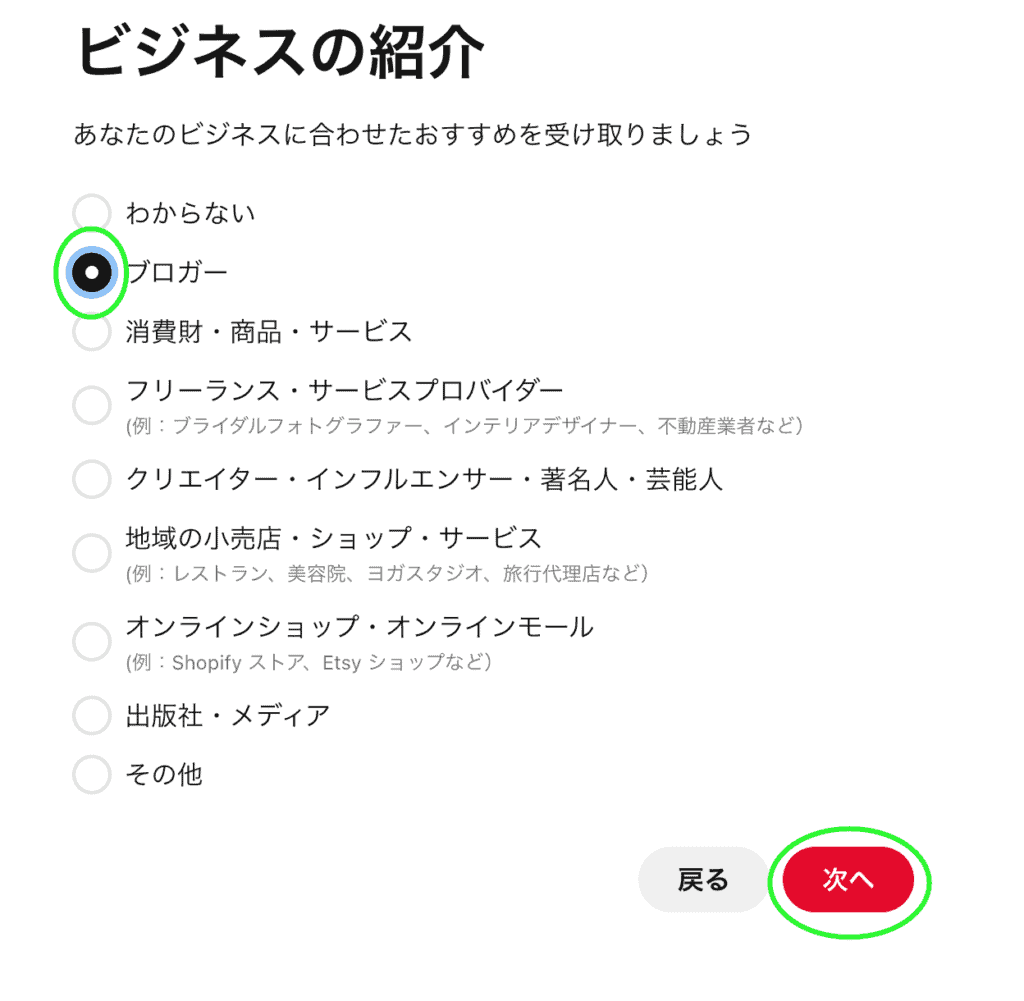
“
ブロガーを選択
[次へ]をクリック
“
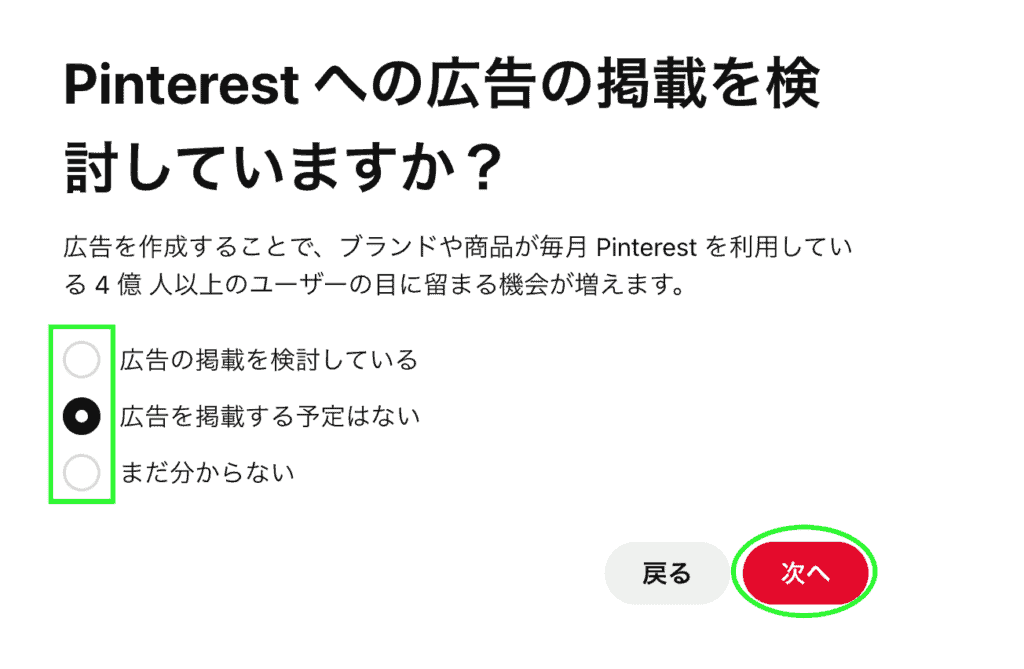
“
広告掲載予定を選択
[次へ]をクリック
“
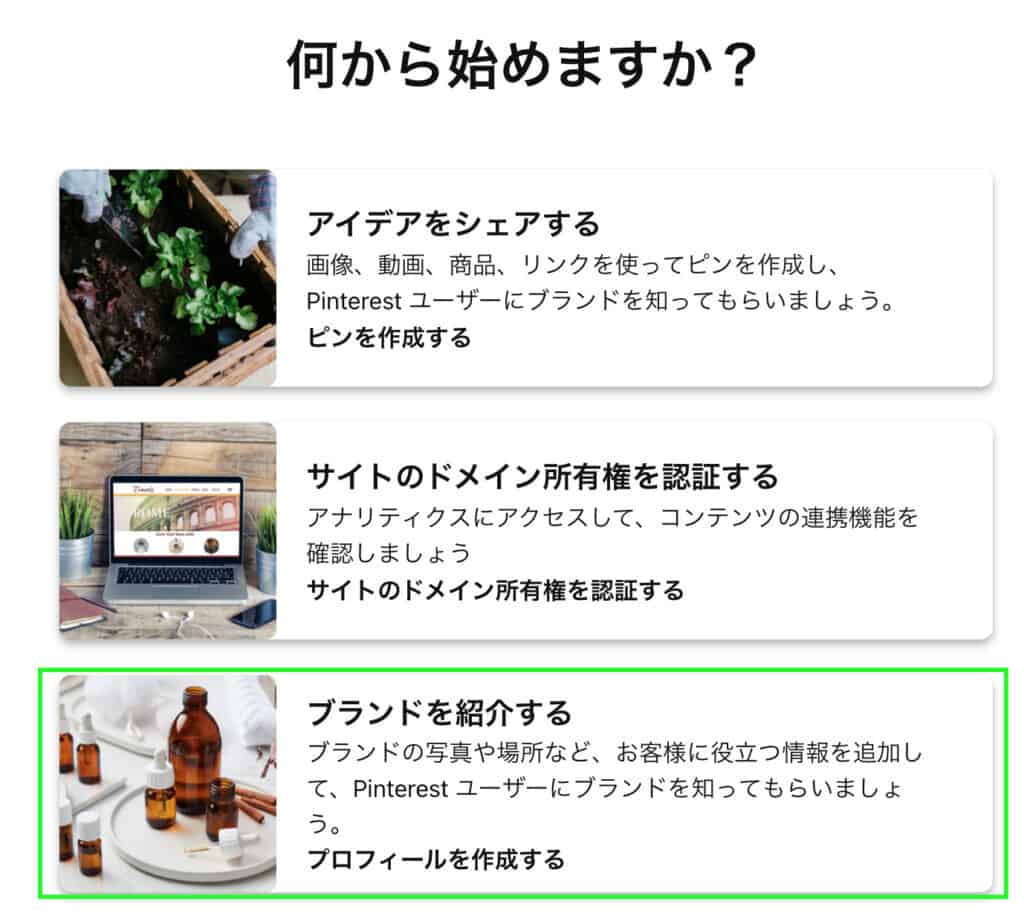
“
[ブランドを紹介する]をクリック
“
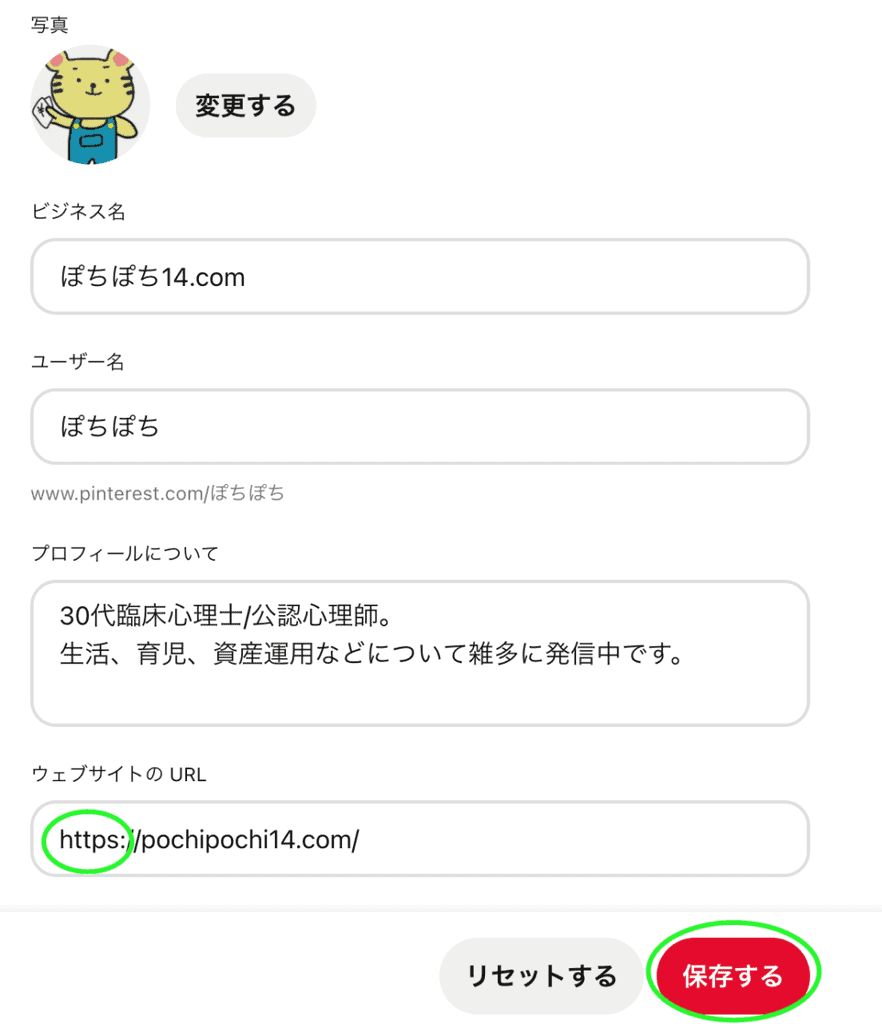
“
プロフィール設定
SSL化しているか確認
[保存する]をクリック
“
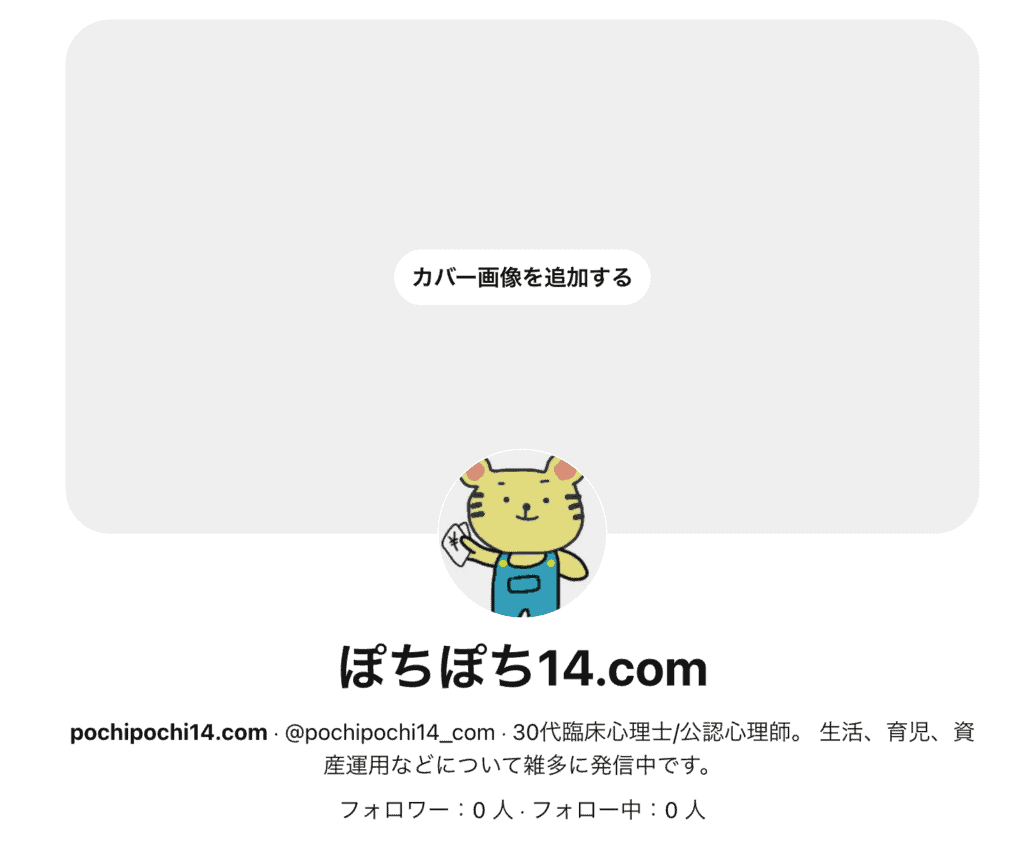
“
これでビジネスアカウント登録が完了です。
②リッチピン設定
続いてリッチピンを使うための設定です。
WordPressのテーマは
Cocoonでの解説になります。
“
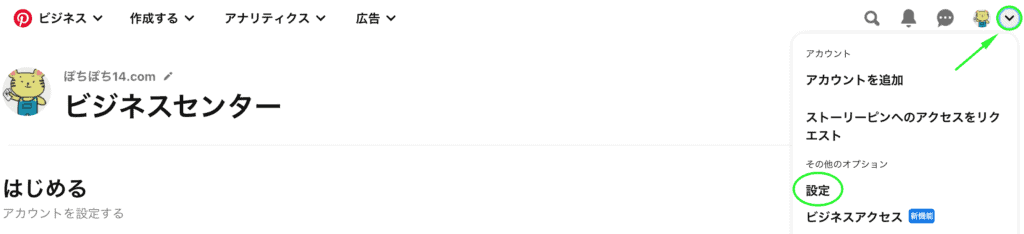
“
ビジネスホーム画面
[設定]をクリック
“
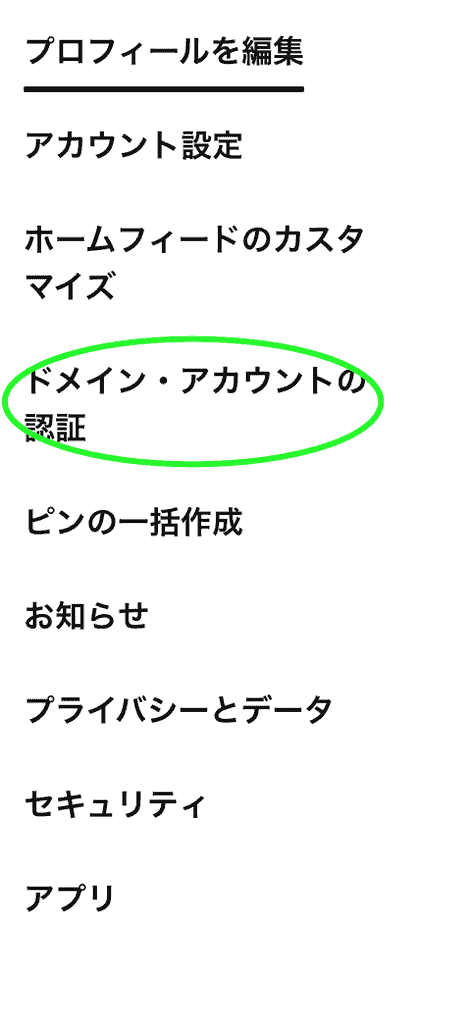
“
[ドメイン・アカウントの認証]
をクリック
“
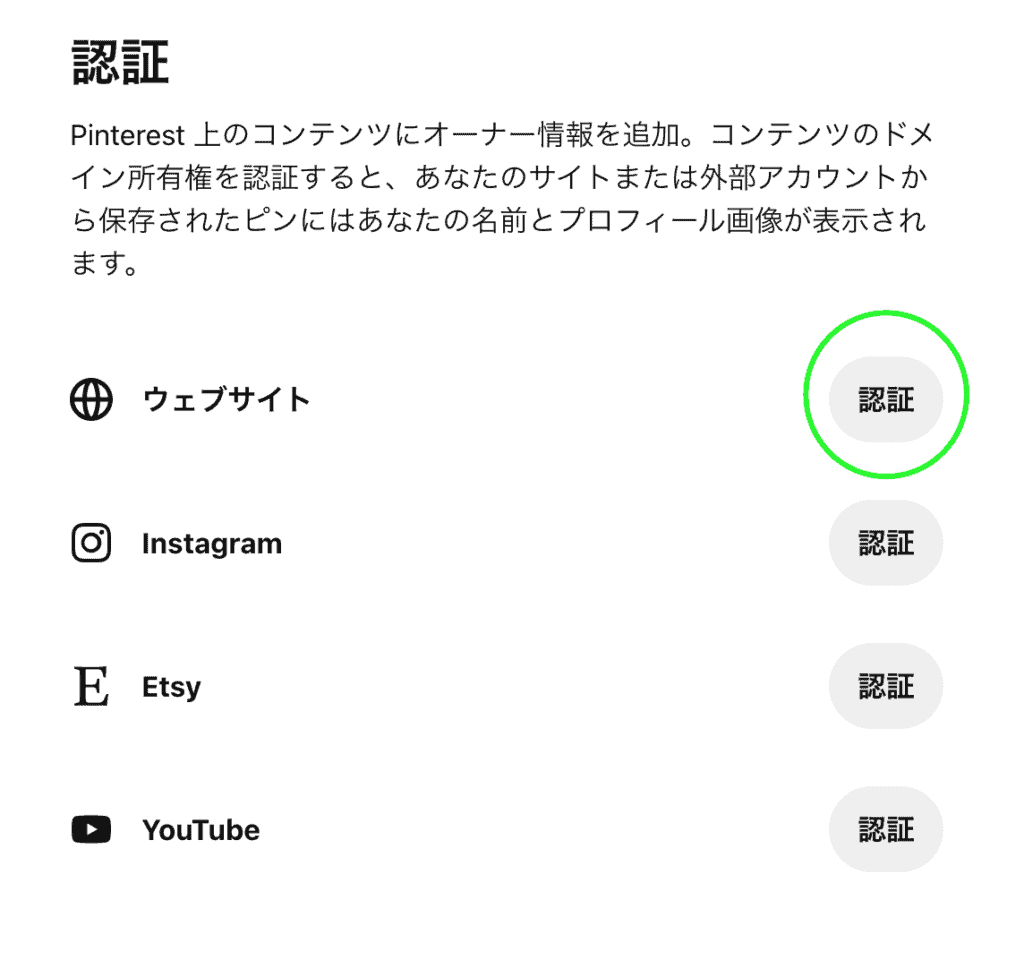
“
ウェブサイトの
[認証]をクリック
“
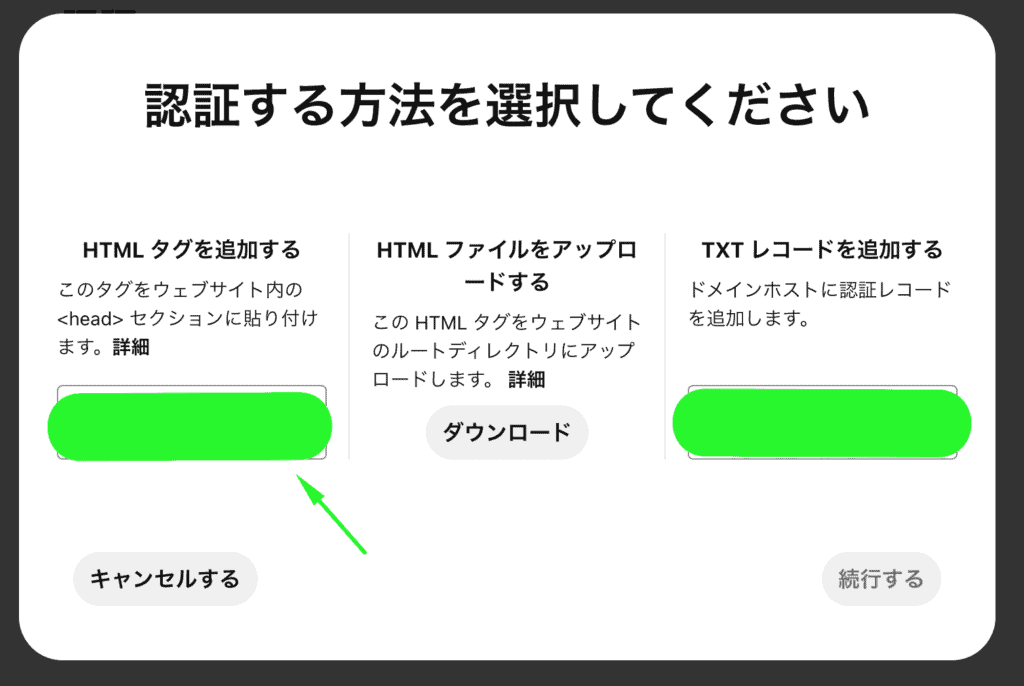
“
HTMLタグをコピー
ここからWordPressで設定します
別タブ、別ウインドウで開いてください
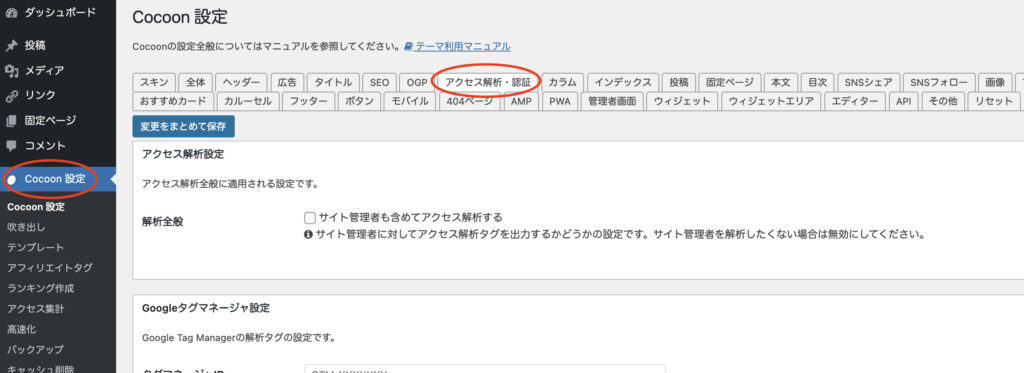
Cocoon設定
アクセス解析・認証タブ
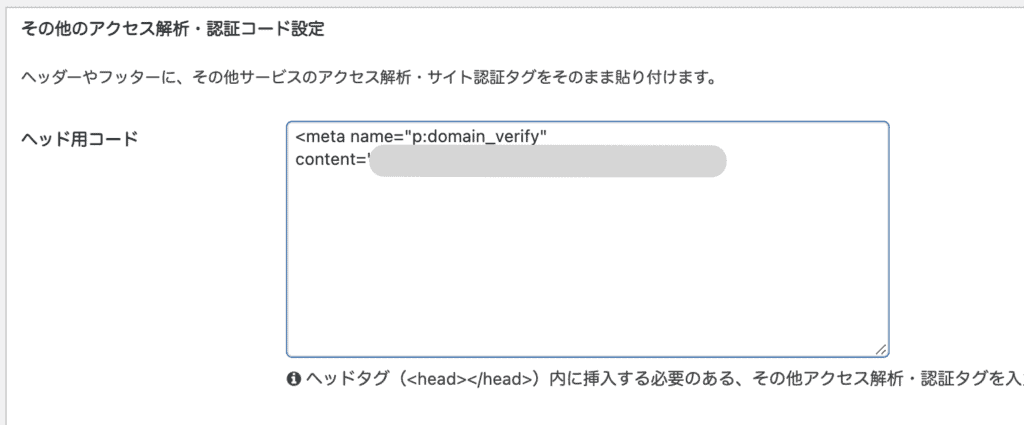
ヘッド用コードに貼り付け
[変更を保存]
※WordPressの画面はまだ閉じない
保存出来ない場合は
WAFのチェックをしてみたください

“

“
Pinterestに戻ってくる
[続行する]をクリック
“
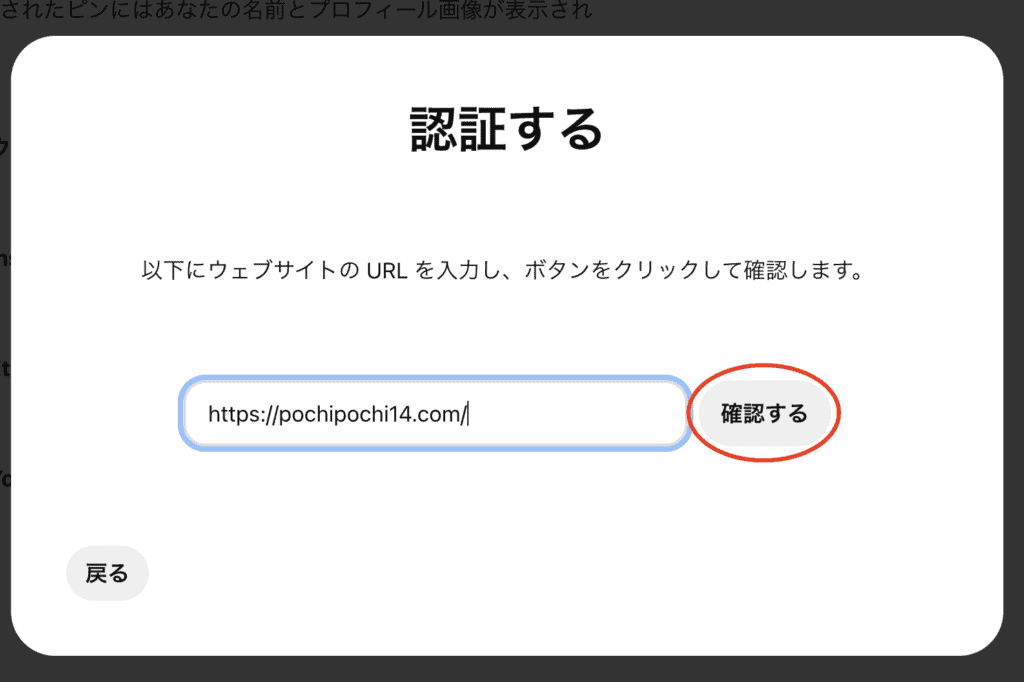
“
サイトURLを入力
[確認する]をクリック
“
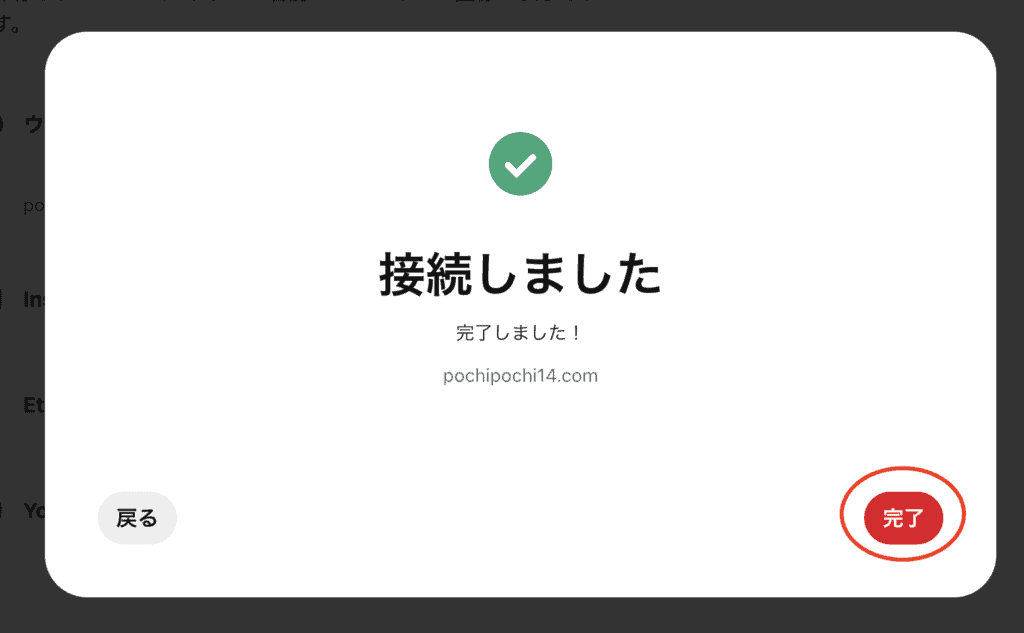
“
[完了]をクリック
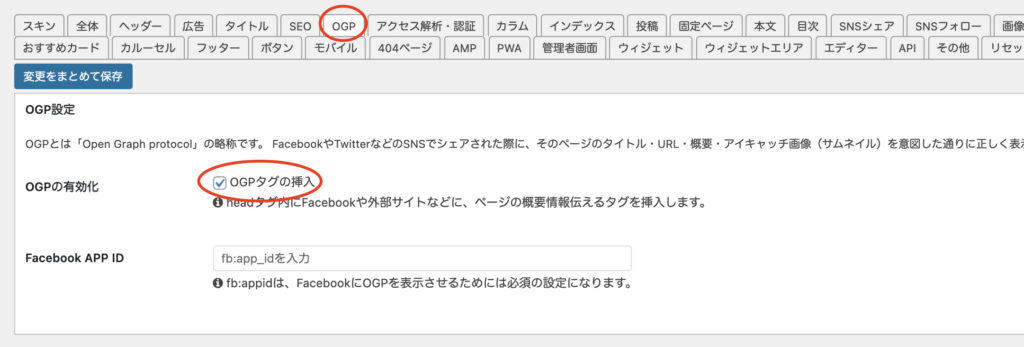
WordPressに戻ってくる
OGPタブ
OGPタグの挿入にチェックを入れる
[変更を保存]をクリック
“
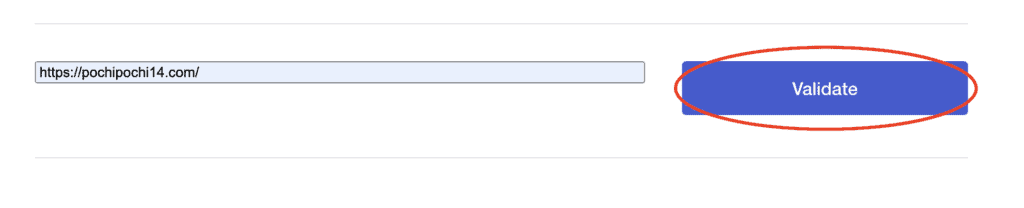
“
Rich Pins Validatorに向かう
サイトURLを入力
[Validate]をクリック
“
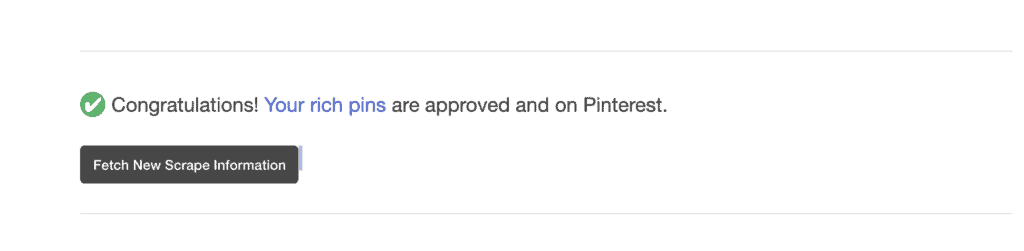
“
緑のチェックが出れば設定が完了です。
 ぽちぽち
ぽちぽちお疲れさまでした!
Pinterestの使い方
Pinterestにボードを作成し
自サイトの画像をピンしていきます。
ボードの作成方法
“

“
保存コンテンツ
[+]ボタン
[ボード]をクリック
“
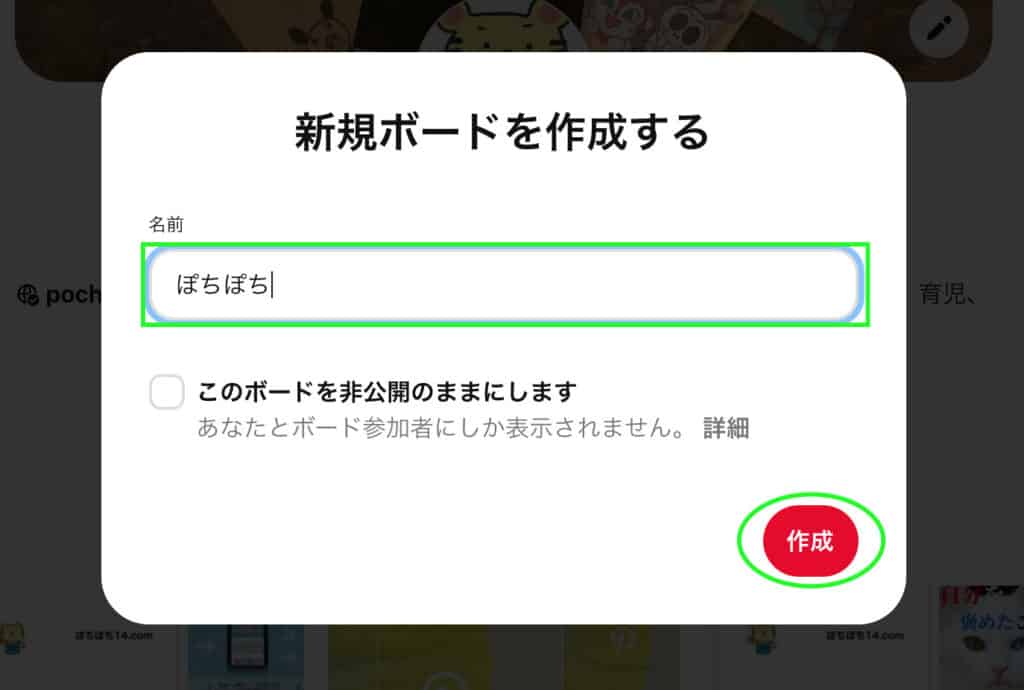
“
ボードの名前を入力
[作成]をクリック
“
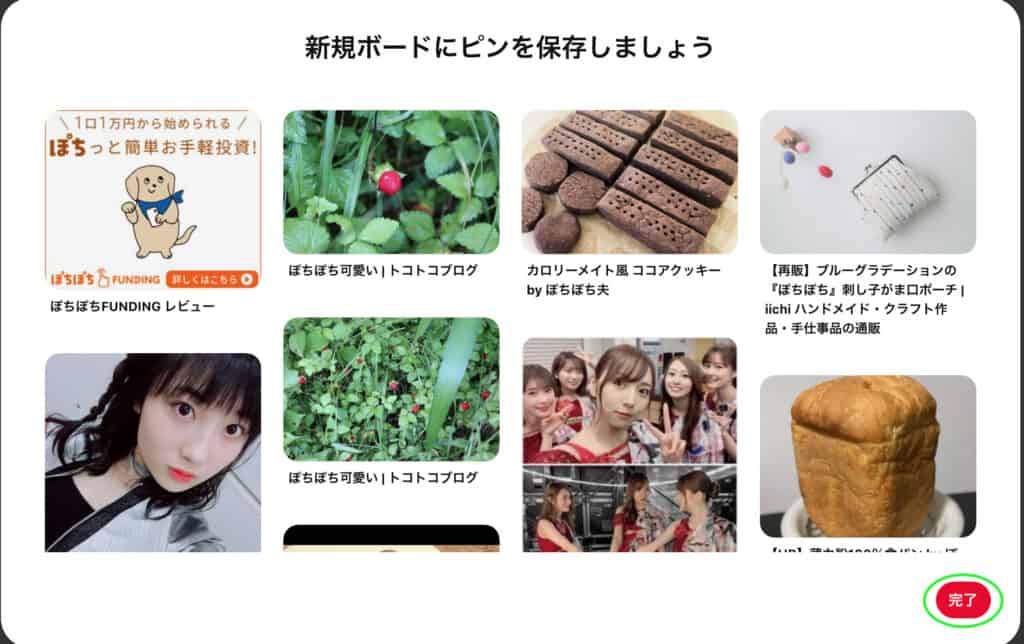
“
自サイトの画像を入れる
ボードなので今回はスキップ
[完了]をクリック
“
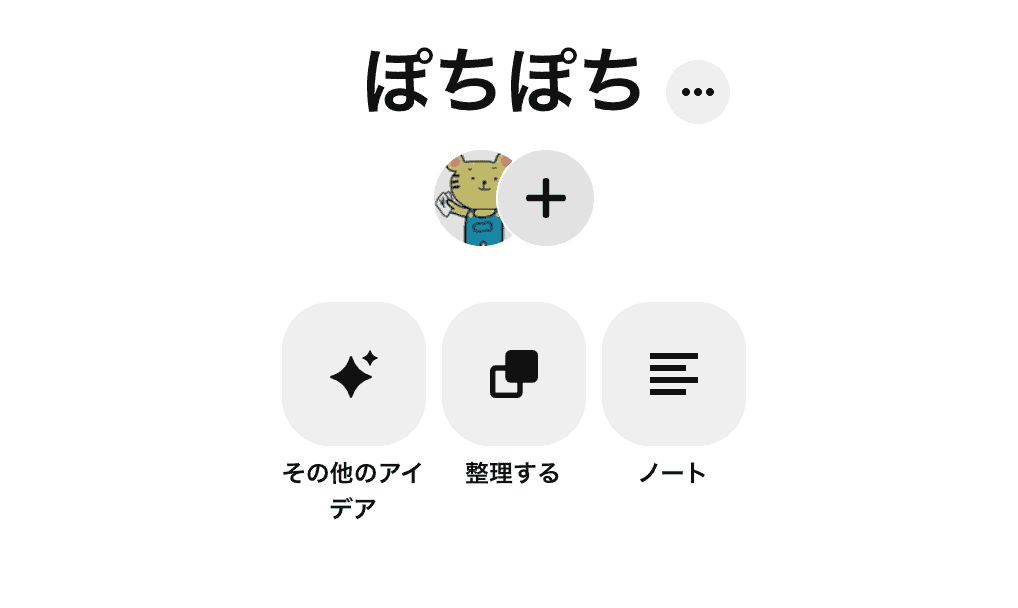
“
ボードが完成しました。
ピンする方法
続いてピンする方法です。
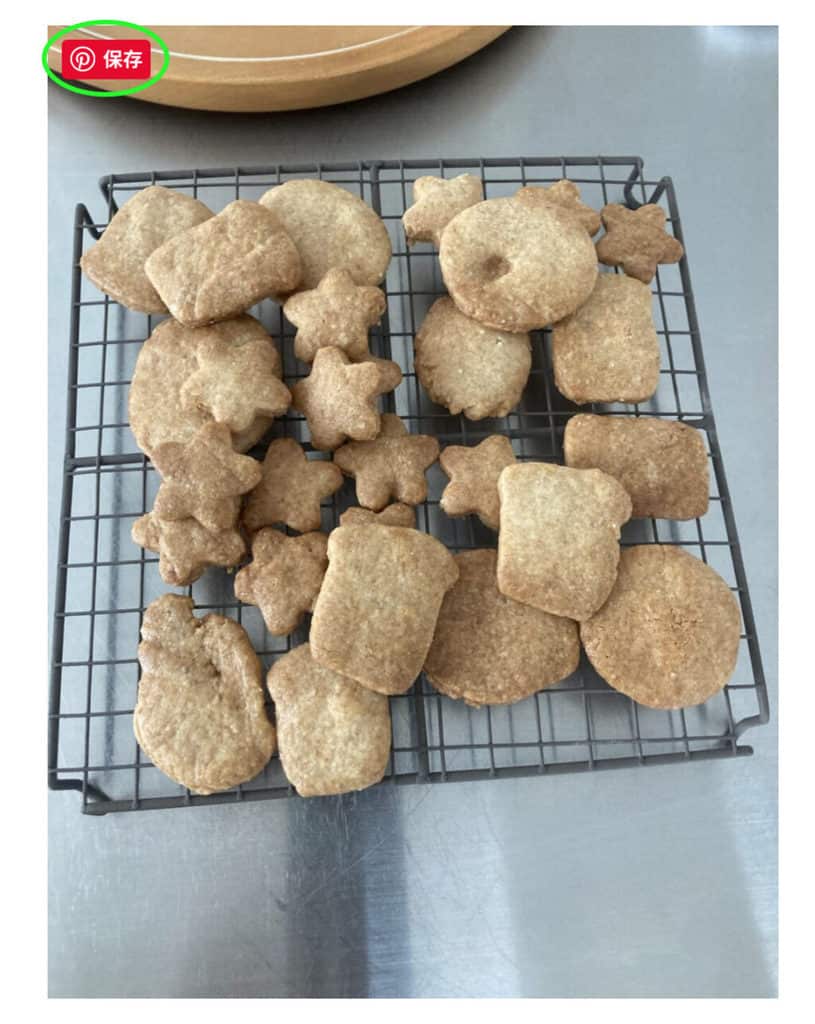
自サイトの画像にカーソルをあわせる
左上[保存]をクリック
“
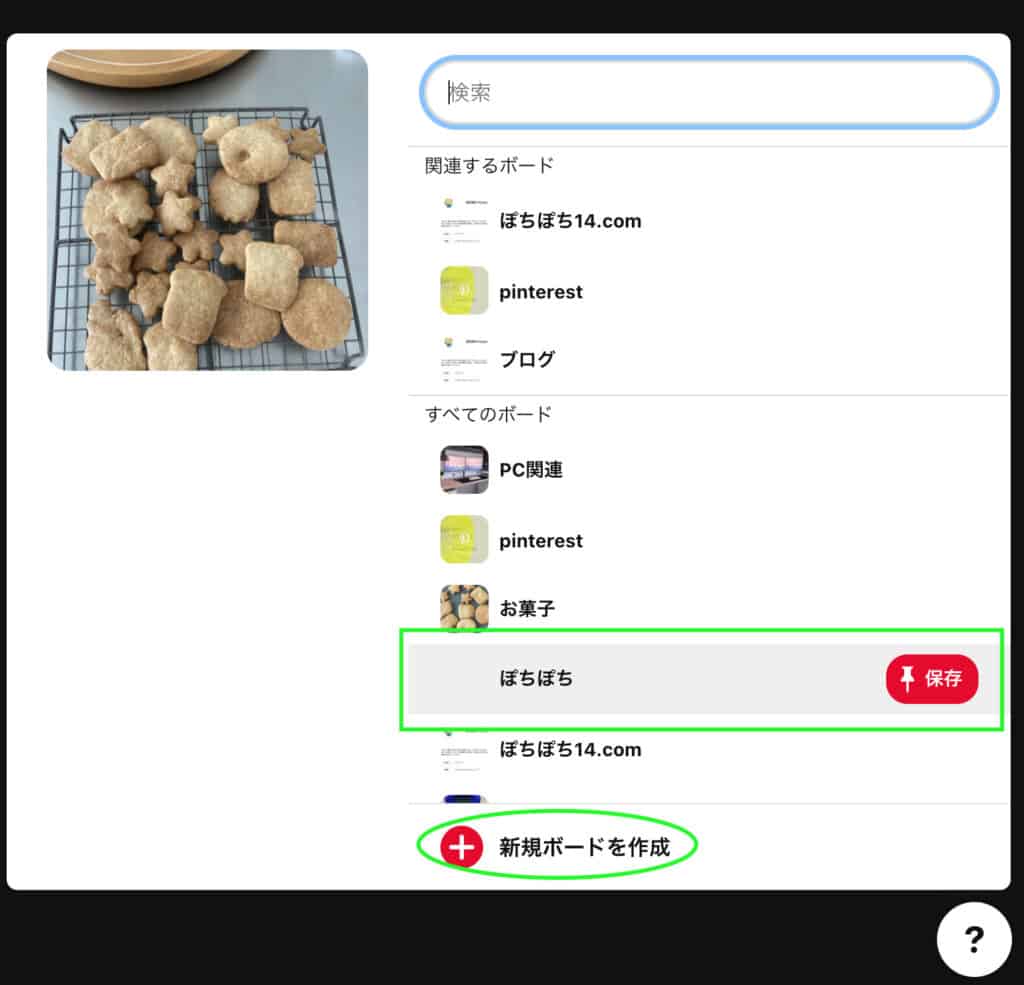
“
先程作ったボードを選択
(ここで新たにボード作製も可能)
“

“
これで「ピンする」ことができました。
“
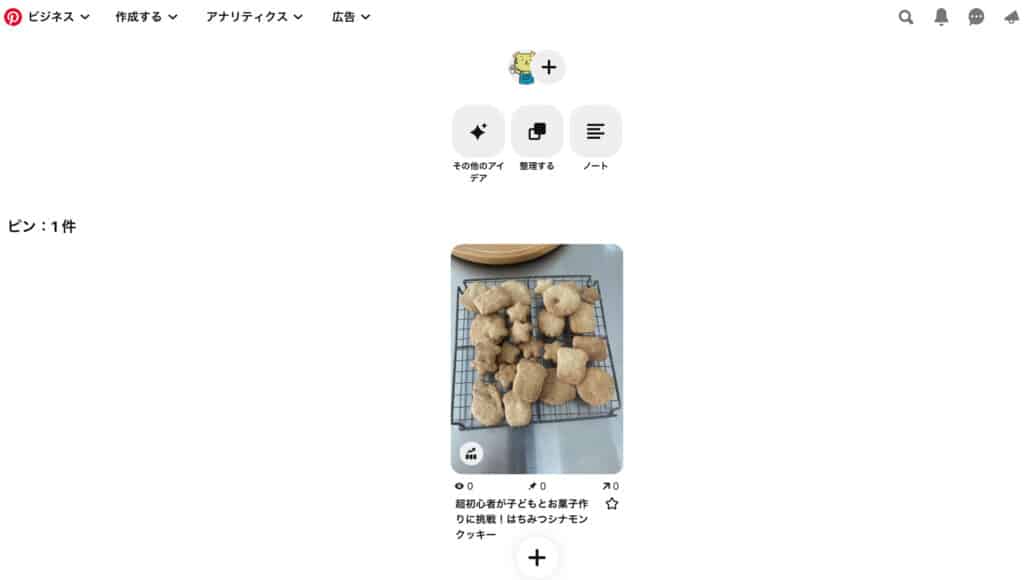
“
先程作ったボードを見に行くと
ちゃんと表示されています。
Pinterestからのブログ流入
Pinterestからの流入を獲得するには
以下のことをやりましょう。
・ブログの画像をどんどんピンする
・ブログ読者にピンしてもらう
・フォロワーを増やす
・企画に参加する
ブログの画像をどんどんピンする
ブログで使っている画像を
どんどんボードに載せましょう。
たくさんあればあるほど
流入してもらえる可能性が上がります。
ブログ読者にピンしてもらう
ブログを読みに来てくれた方に
ピンをしてもらえれば
拡散につながります。
手順は
①ウィジェットビルダーでコード作成
②WordPress内footer.phpに貼付
です。
“
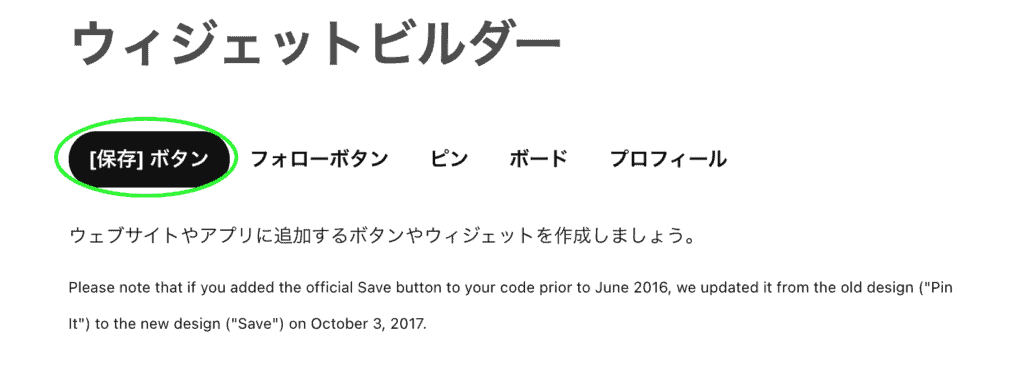
“
ウィジェットビルダーに向かう
[保存]ボタンタブを選択
“
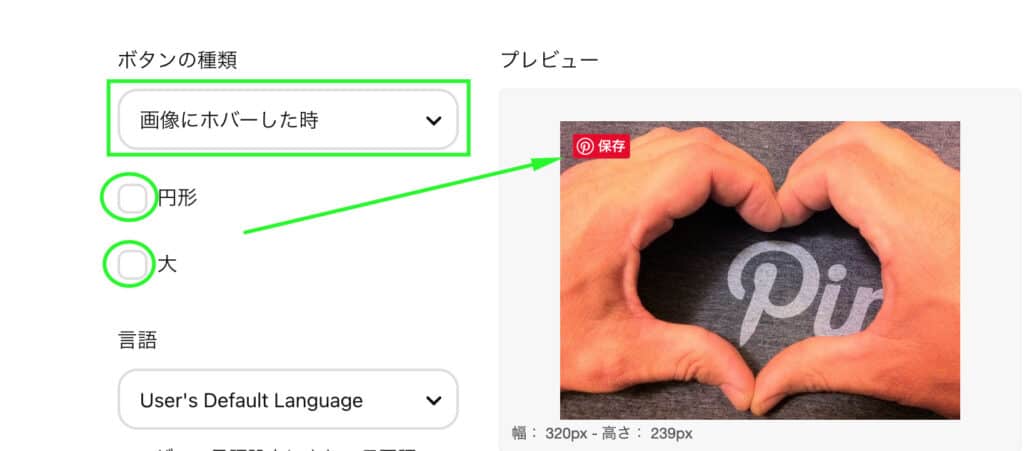
“
ボタンの種類を設定
【画面にホバーした時】がオススメ
デザインはプレビューを見て選択
“
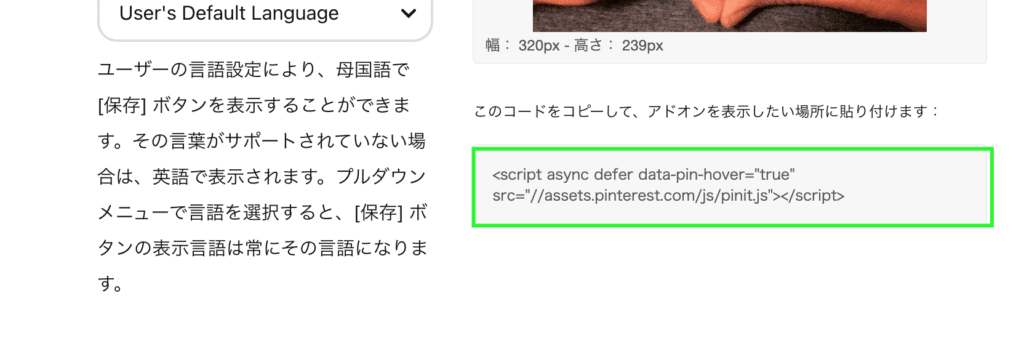
“
出来上がったコードをコピー
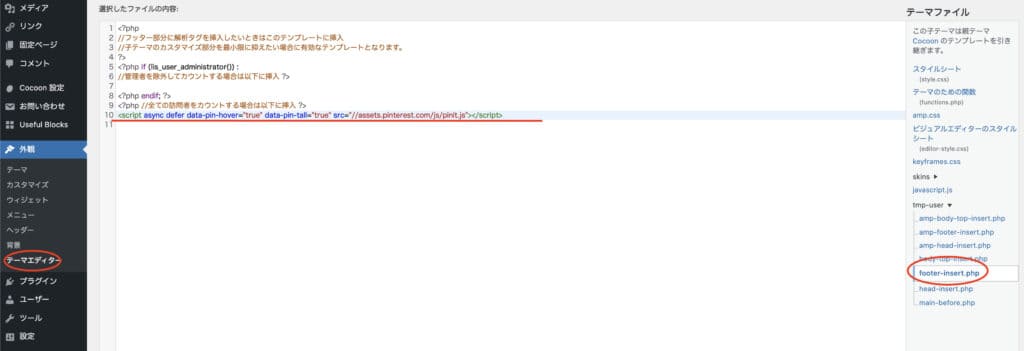
外観→テーマエディター
footer-insert.phpに貼付
[ファイルを更新]をクリック
※テーマによって違う可能性あり
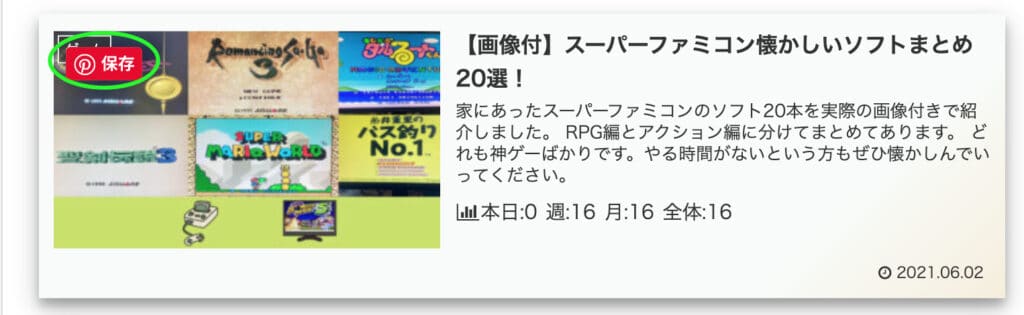
保存ボタンが表示されました。
フォロワーを増やす
他のSNSと同様に
フォロワーが多ければ
目に入ることが増えます。
もしよければ相互フォローしましょう。
企画に参加する
ツイッターでピンしてくれたり
リピンし合う企画が開催されています。
まとめ
Pinterestからブログへの流入を
獲得する方法についてまとめました。
・Pinterestビジネスアカウント登録
・リッチピン設定
・ブログの画像をボードにピン
・Pinterestから流入してもらう
Pinterestに夢中になりすぎて
本来の目的を忘れないよう
ご注意ください。
 ぽちぽち
ぽちぽち目指せPinterest流入!
最後まで読んでいただき
ありがとうございました。
参考になれば幸いです。


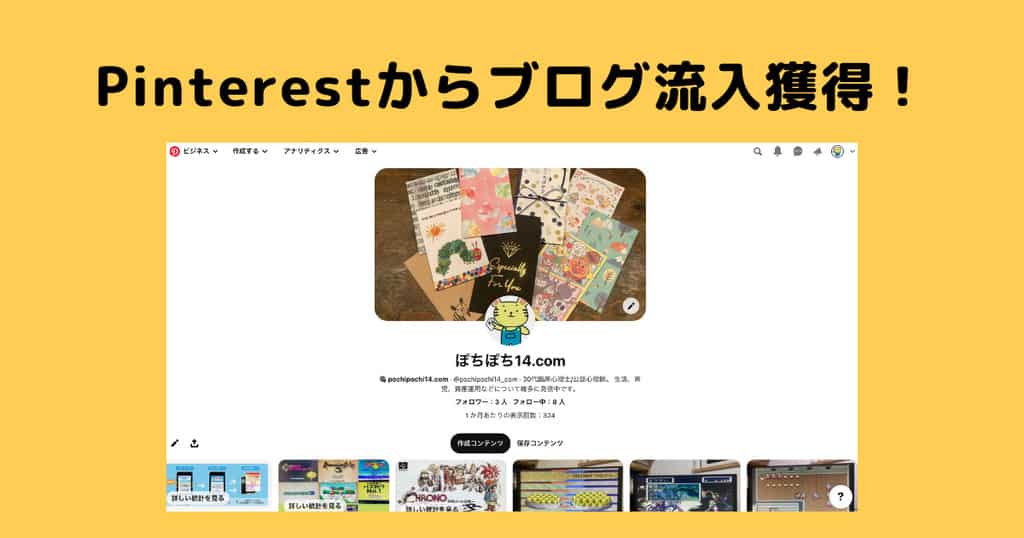






コメント